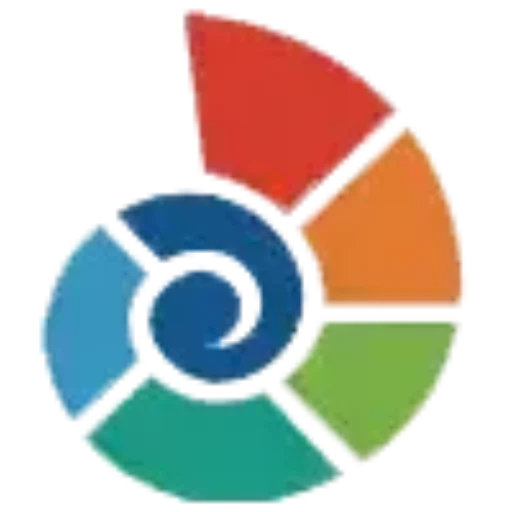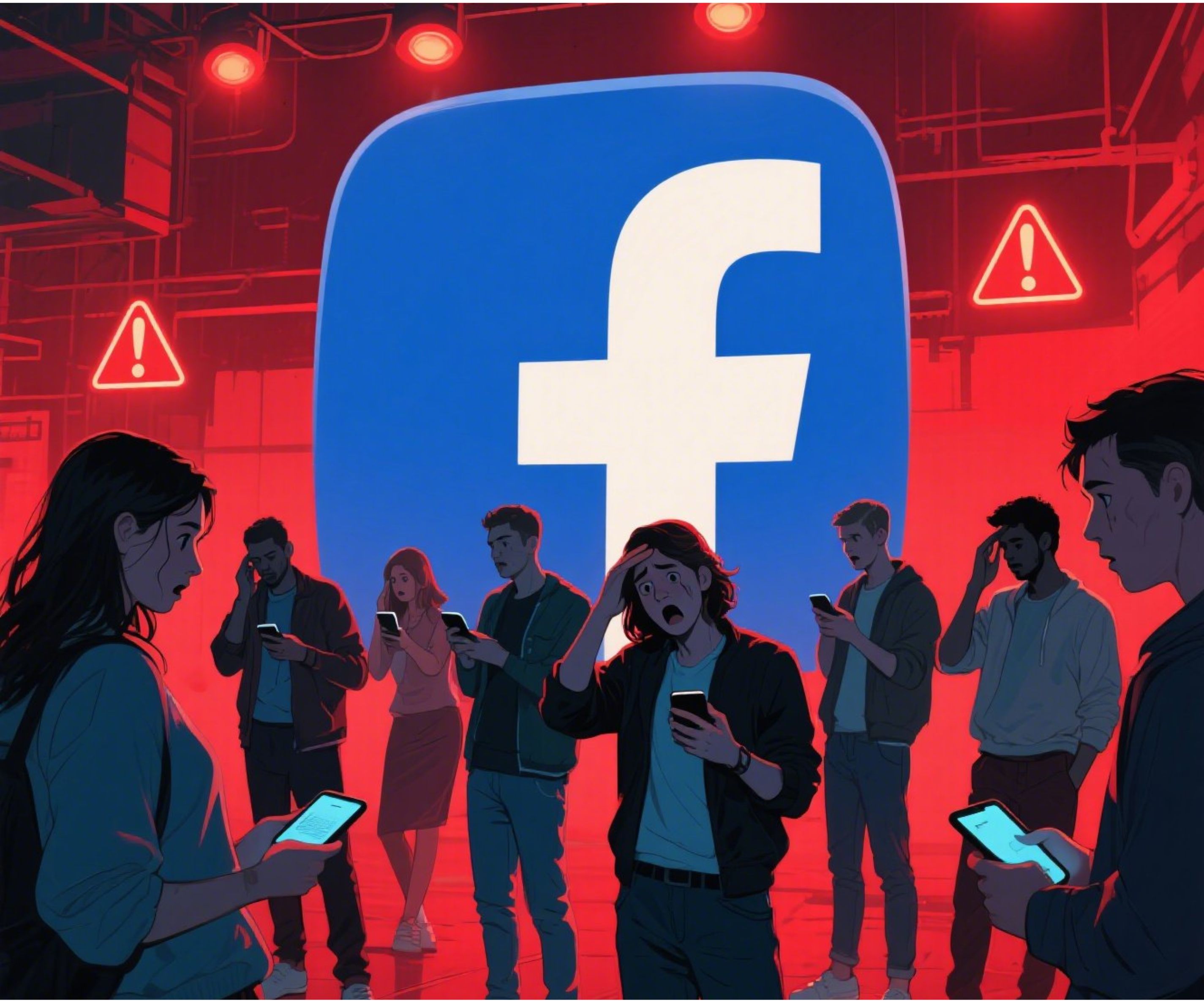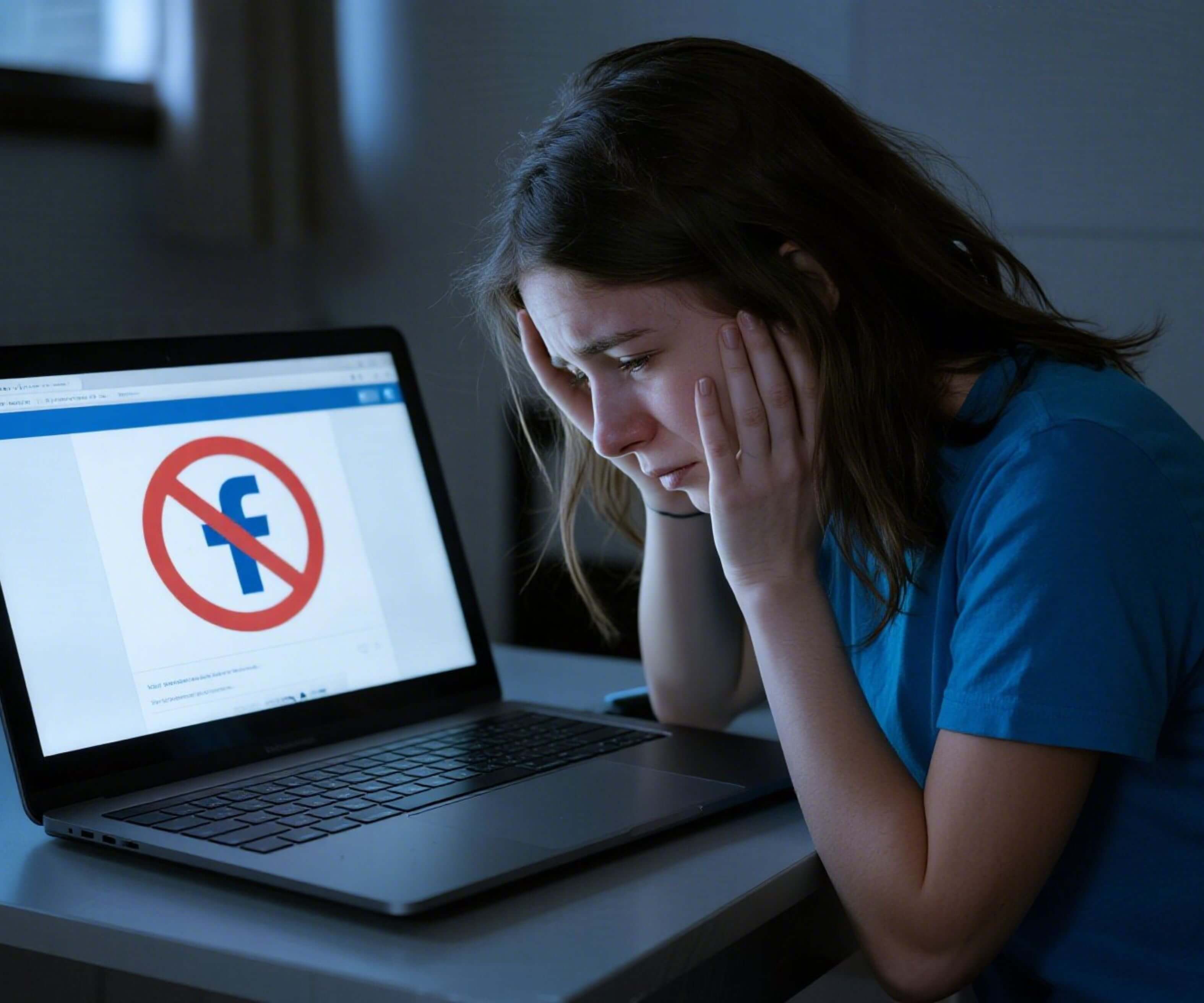瀏覽數: 90

影片剪完就要發?
欸欸欸,先別急!最重要的封面圖你做了嗎?
封面圖可是社群版面上的「外貌擔當」,第一眼不夠吸睛,觀眾就直接滑掉。但對沒買圖庫、沒裝字型、排版又苦手的人來說,搞一張圖的時間,別人可能都剪完一輪影片了。
這篇就來教你,用稿定設計這款新手友善的線上製圖工具,十分鐘內快速做出綜藝感封面圖,不會 Photoshop 也能輕鬆上手,讓製圖流程不再卡關。
本文目錄
步驟一:挑選模板,省時又省腦
「稿定設計」內建模板超多,不用從零開始,直接跳過設計空白焦慮。只要在搜尋欄輸入關鍵字,下方還能搭配「篩選器」選擇版型大小、顏色風格。
像這次我搜尋的是:「節目綜藝 多人」,再加上「影片封面」、「可愛風格」、「橫式版型」條件,瞬間就出現一堆符合主題的模板,選擇障礙小心發作!
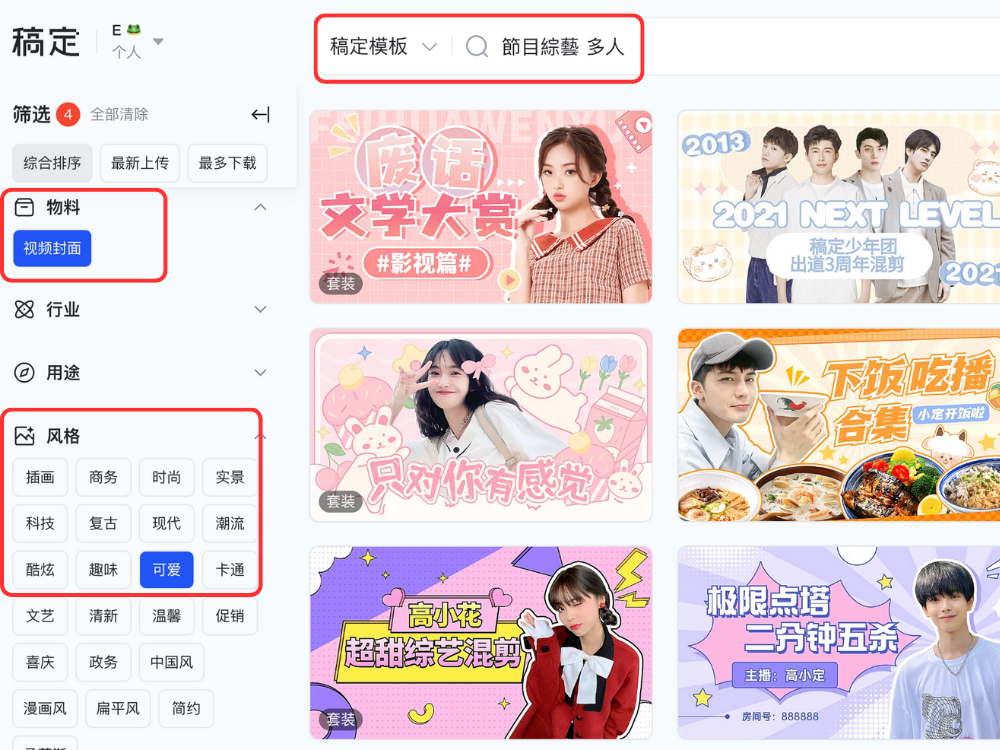
步驟二:搞懂這四大面板,新手也能裝專業
選好模板後會進入編輯畫面。整體介面乾淨清爽、操作直覺,適合沒有設計背景的新手。
左邊是工具列,內建的圖片、文字、背景、裝飾圖案相當豐富;右邊則是畫布細節調整區,像是尺寸、畫布、背景圖設定,還有一整排的 AI 小幫手,例如「去背」、「變清晰」、「圖文分層」等等,好用一直用。之後我們再出一篇文章教大家怎麼用AI工具。
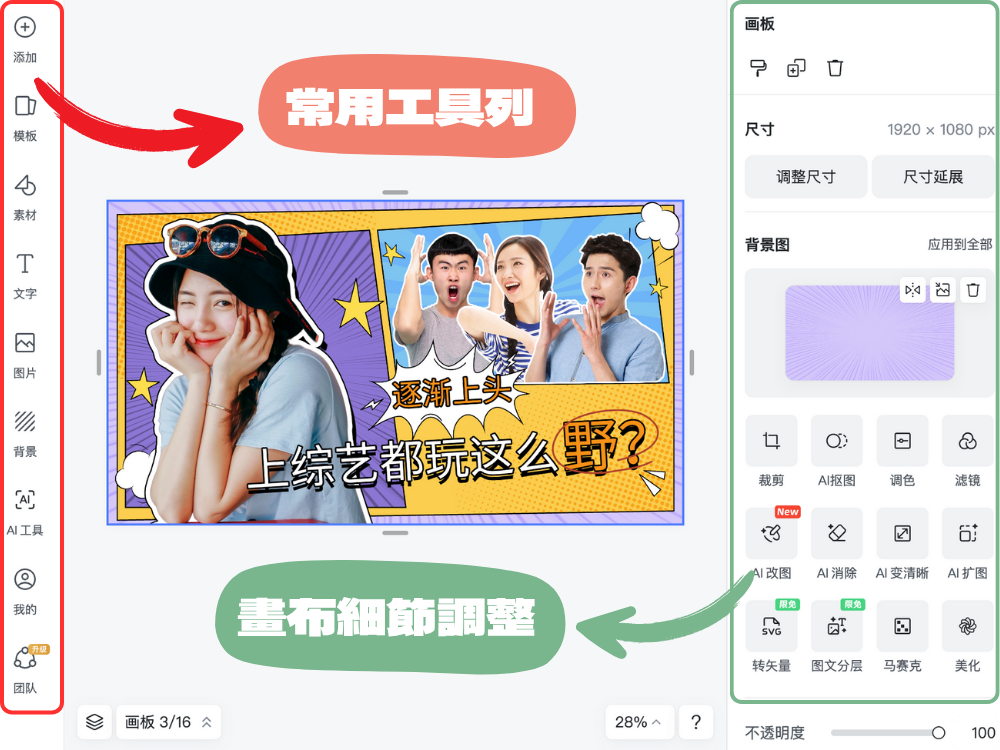
左側工具有四個你必學的功能面板,熟悉之後就能有效率的產出一張爆款封面圖:
- 模板
後悔一開始挑的模板也沒關係,點回「模板」就能隨時重選,不用重做不會心累。這次我們選的是漫畫風格模板,畫面有格線、爆炸對話框,整體氛圍張力十足! - 素材
對話框、星星、漫畫貼紙想加什麼就加什麼。輸入關鍵字就能找到超多免費圖像素材,氣氛感馬上提升。 - 文字
標題、口號、副標…這裡提供了大量已設計好的文字樣式,不只方便改字,還免去自己配字體和陰影的煩惱。也有最基本的純文字輸入欄,想自訂字型和大小也沒問題。 - 圖片
想加角色圖、換背景,或上傳自己的圖片素材,全都在這裡搞定。分類清楚,適合需要品牌一致性的使用情境。
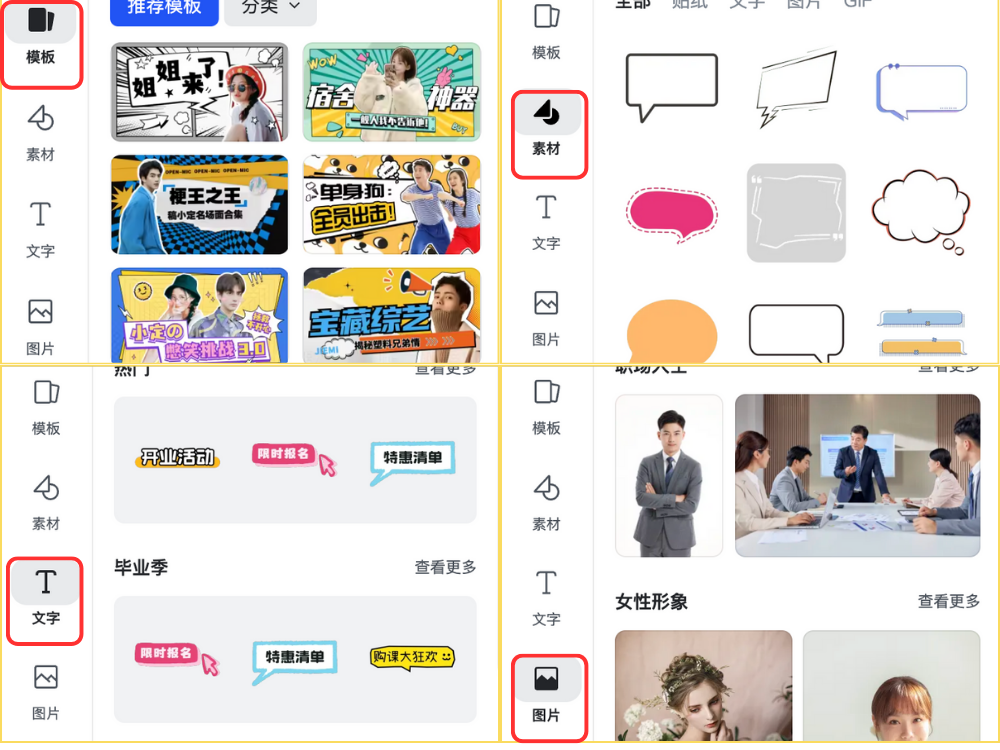
步驟三:善用內建素材,創造品牌風格
選好模板只是開始,改出自己的風格才是關鍵!
為了呼應「唄粉 Tag U」的主視覺,小編先把原本亮黃背景改成品牌代表色——清新的粉藍,整體看起來更一致、更有辨識度。
再來,把原本的主角人物換成街訪受訪者,畫面主題立刻貼近內容。標題也換成更有話題性的句子:「每天滑手機 15hrs,最愛在 IG 偷看前任」,重點字還加了變色與加粗,視覺直接抓住目光。
最後加入唄粉 Logo,一張有品牌識別度的封面圖就完成了!模板不一定要照抄,靈活調整,5分鐘就能做出一張真正屬於你風格的封面圖。如果你平常有在用 Canva,也會覺得這類工具的上手難度差不多,但排版感更強,適合需要「視覺有戲」的內容呈現。

步驟四:調整尺寸,讓封面圖一圖多用
封面圖不只能用在影片,還能一圖多用延伸到部落格文章、社群貼文。點遠右側欄位的「尺寸調整」,自訂畫布大小就能輕鬆轉換格式。
把預設的 16:9 橫式封面(1920 × 1080 px),改成 4:3 的部落格常用尺寸(1000 × 750 px),只需幾秒就轉好!
- 左圖:原始尺寸 1920 × 1080(影片縮圖)
- 右圖:調整後尺寸 1000 × 750(部落格封面圖)
而且開啟「元素智能適配」後,系統還會自動幫你對齊圖文位置,只需要小小微調一下,就能直接輸出使用。一圖多用、省時又高效,非常適合內容工作者或自媒體小編!
最後點選介面右上角的下載,就可以把熱騰騰的封面圖載下來了。
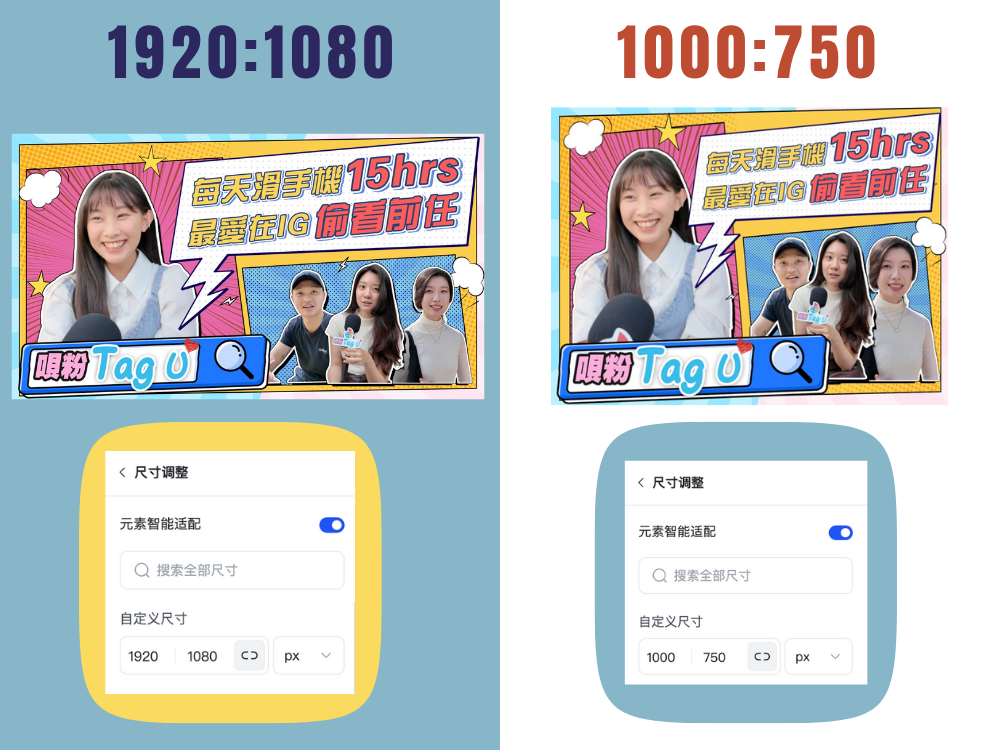
不會設計沒關係,工具選對就行!
這類線上製圖平台,對於沒有設計背景、但又需要快速產圖的人來說,是一個實用選項。不論你是做社群封面、部落格首圖、影片縮圖,透過模板+調整,就能完成具有視覺張力的成品。
如果你是 Canva 愛用者,應該也會很快上手這類工具的操作邏輯。不一定每次都得從零開始,有時候會改圖比設計還重要。
這款工具只是眾多線上製圖選項之一,適合還沒學 Photoshop、但有持續製圖需求的人參考看看。
延伸閱讀
黃睿麒用AI打造「唄粉智能」!粉專被封也能拯救回來:社群帳號復原機制 為創作者搶回社群帳號主導權
IG帳號被停用怎麼辦?五步驟教你自救:一步步教你辨別問題、申訴復原,讓你在危機中不慌張、有依據地處理。